win10家庭版一鍵重裝專業版圖文詳解
 2019/10/23
2019/10/23
 902
902
win10家庭版如何一鍵重裝專業版系統?每個windows系統都有不同種版本,就像win10系統一樣,有的人喜歡家庭版,有的喜歡專業版,正所謂蘿卜青菜各有所愛。所以如果遇到不喜歡的操作系統就直接進行重裝。但有的小伙伴不知道怎么重裝,接下來小編用最簡單的一鍵重裝方法,教大家如何進行重裝。
準備工具
1. 黑鯊裝機大師軟件
2. 一臺正常使用的電腦
溫馨小提示:使用黑鯊對電腦進行重裝系統時,打開之前要記得將所有的殺毒軟件關閉,以免重裝失敗。
具體步驟
1.提前在黑鯊裝機大師官網上下載軟件,隨后點擊界面中“一鍵裝機”下的“系統重裝”。
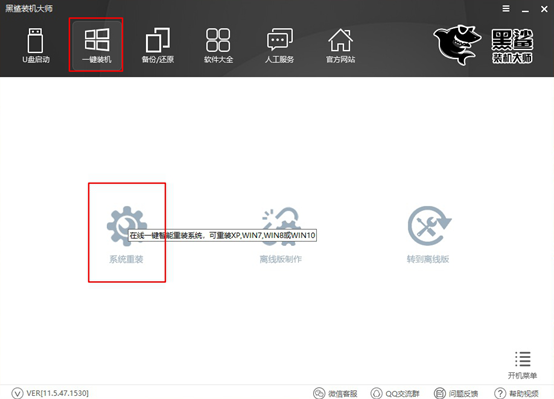
2.黑鯊開始自動為我們檢測電腦中的配置信息,此時我們可以看到當前系統為win10家庭版,隨后點擊“下一步”繼續操作。
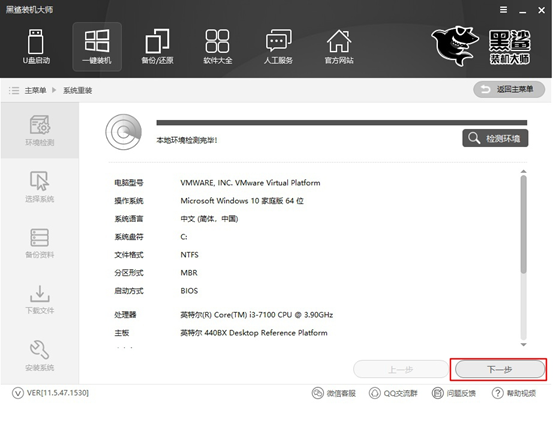
3.因為我們需要重裝專業版,所以直接選擇win10專業版系統,最后點擊“安裝此系統”。
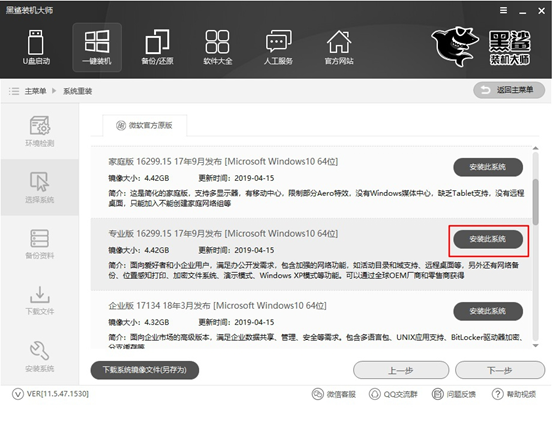
4.因為重裝系統時電腦會將系統盤格式化,可以在以下界面中勾選需要備份的文件,最后直接點擊“下一步”繼續操作。
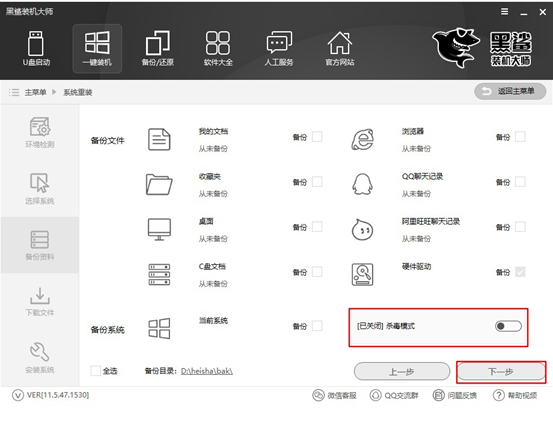
5.黑鯊裝機大師進入下載系統文件的狀態,此過程無需手動進行操作。
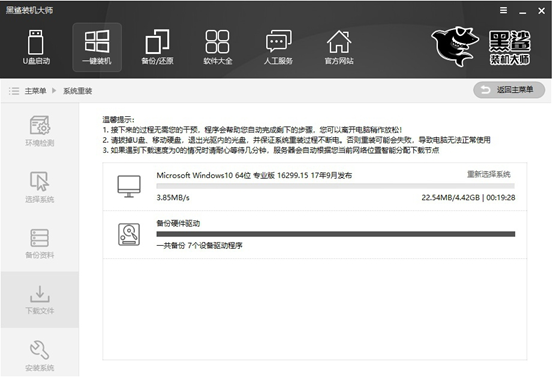
經過一段時間文件下載成功后開始重啟電腦。在以下界面中點擊“黑鯊裝機大師PE模式”回車進入。
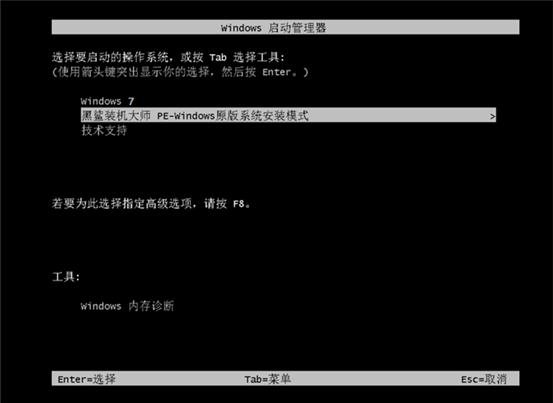
6.成功進入黑鯊PE系統后,桌面會自動彈出黑鯊裝機工具并且開始自動安裝win10系統文件,此過程同樣無需手動進行操作。
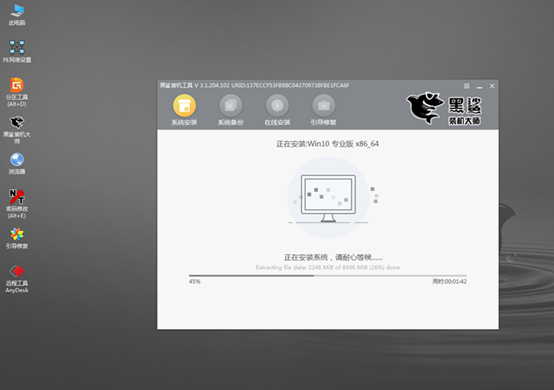
7.系統安裝成功后再次重啟電腦。經過多次的重啟部署安裝,最終才進入win10桌面。此時電腦成功一鍵安裝win10系統。
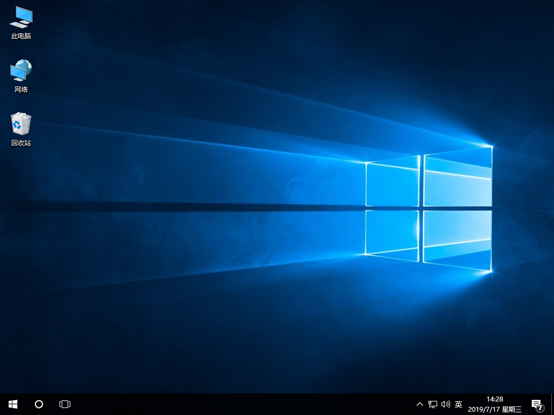
以上就是本次小編為大家帶來的win10家庭版系統一鍵重裝專業版的具體教程,希望此篇教程可以幫助到大家,更多精彩內容請大家關注黑鯊網站。
